Win10安装.net framework 4.0失败提示已是操作系统一部分如何解决
更新日期:2024-03-23 09:33:59
来源:投稿
有位用户因为工作需求,所以想在win10系统电脑中安装microsoft .net framework 4.0。可是在安装过程中却失败了,还遇到提示“Microsoft.net framework 4已是此操作系统的一部分。不需要安装.net framework 4可再发行组件包。已在此计算机上安装相同或更高版本的.net framework 4”。这该怎么办呢?下面小编就向大家分享具体解决方法。
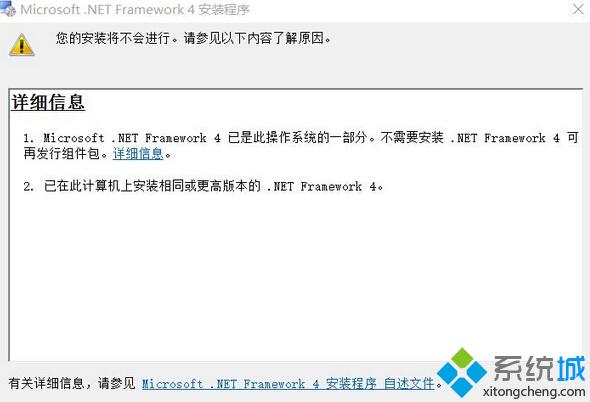
原因是win10系统默认已经集成.net framework 4.6 理论上是向下兼容的,所以我们无需再安装.net framework 4.0,即便是安装也是无法完成的。
如果你有运行一些软件一定需要.net framework 4.0,可以尝试在win10系统的“启用或关闭windows功能中”取消勾选.net framework 4.6后再安装。
或是可以通过修改注册表.net framework版本号的方法来欺骗一下软件。
步骤:
微软徽标键Win+R 输入regedit打开注册表。
找到位置 HKEY_LOCAL_MACHINE\SOFTWARE\Microsoft\NET Framework Setup\NDP\v4\Client
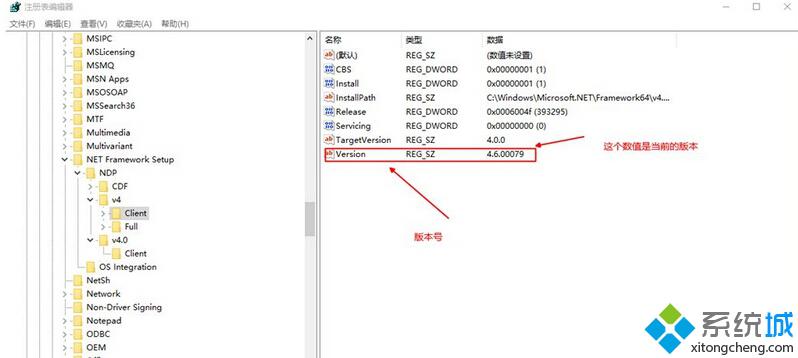
您需要的Net Framework 4.0的完整版本号是4.0.30319.1。
可以尝试将此数值更改为需要的版本号。注意修改注册表需要权限。
win10安装.net framework 4.0失败提示已是操作系统一部分的解决方法就介绍到这里了。在安装.net framework 4.0过程中,遇到同样问题的win10用户,不妨使用上述方法进行解决!
相关推荐:
win10系统下快速离线安装.NET Framework的技巧【图文】
win10系统安装.net 3.5 失败提示错误0x80070003的解决方法